エクセル関数で全角半角変換:ASC・JIS関数の使い方と実例
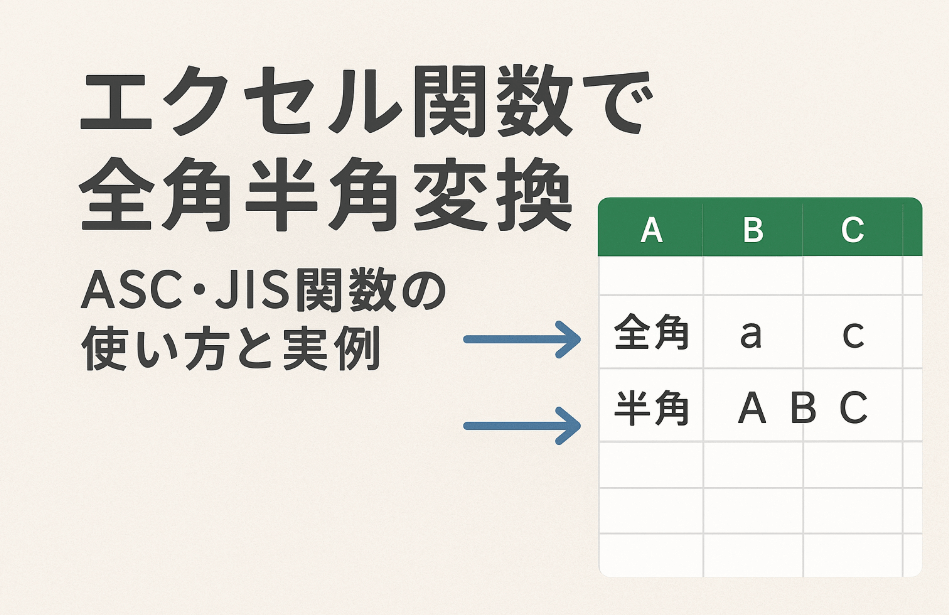
Excel(エクセル)での文字変換作業を効率化したい方必見!ASC関数とJIS関数を使った全角半角変換の完全ガイドです。基本的な使い方から実践的な応用テクニックまで、豊富な実例とともに詳しく解説します。
ASC関数・JIS関数とは
Microsoft Excelには、文字の全角・半角変換を行うための専用関数が用意されています。これらの関数を理解することで、大量のデータを効率的に処理できるようになります。
ASC関数
機能:全角文字を半角文字に変換
構文:=ASC(文字列)
対象:英数字、カタカナ、記号
JIS関数
機能:半角文字を全角文字に変換
構文:=JIS(文字列)
対象:英数字、カタカナ、記号
基本的な使い方
ASC関数の基本操作
手順1: セルに関数を入力
変換したい文字列が入力されているセル(例:A1)を参照して、別のセルに以下の関数を入力します:
=ASC(A1)
手順2: Enterキーで実行
関数を入力後、Enterキーを押すと変換結果が表示されます。
| セルA1(元データ) | セルB1(関数) | 結果 |
|---|---|---|
| EXCEL2025 | =ASC(A1) | EXCEL2025 |
| アイウエオ | =ASC(A1) | アイウエオ |
JIS関数の基本操作
JIS関数も同様の手順で使用できます:
=JIS(A1)
| セルA1(元データ) | セルB1(関数) | 結果 |
|---|---|---|
| excel2025 | =JIS(A1) | EXCEL2025 |
| アイウエオ | =JIS(A1) | アイウエオ |
実践的な使用例
1. 顧客データの統一化
顧客管理システムで、入力された会社名や住所の文字種を統一する場合:
シナリオ:会社名を半角英数字に統一
| 元の会社名 | 使用関数 | 統一後 |
|---|---|---|
| ABC株式会社 | =ASC(A2) | ABC株式会社 |
| XYZコーポレーション | =ASC(A3) | XYZコーポレーション |
2. 商品コードの正規化
在庫管理で商品コードの形式を統一する際の活用例:
実務での重要性
商品コードが全角・半角混在していると、検索やデータ照合でエラーが発生する可能性があります。ASC関数による統一化は必須の作業です。
| 混在商品コード | 統一後(半角) | 備考 |
|---|---|---|
| PRD-001 | PRD-001 | 英数字・記号すべて半角化 |
| ITM1234 | ITM1234 | 英数字を半角化 |
応用テクニック
1. 複数列の一括変換
大量のデータを効率的に処理するための手法:
方法1: 関数のコピー&ペースト
- 最初のセルに関数を入力(例:
=ASC(A1)) - そのセルを選択し、Ctrl+Cでコピー
- 変換したい範囲を選択
- Ctrl+Vで一括ペースト
方法2: フィルハンドルの活用
- 関数を入力したセルを選択
- セルの右下角をダブルクリック
- データがある最後の行まで自動的に関数がコピーされる
2. 条件付き変換
特定の条件下でのみ変換を実行する高度なテクニック:
=IF(LEN(A1)>0, ASC(A1), "")
空白セルの場合は変換を行わない例
=IF(ISNUMBER(SEARCH("ABC", A1)), ASC(A1), A1)
「ABC」が含まれる場合のみ変換する例
3. 他の関数との組み合わせ
TRIM関数との組み合わせ
=TRIM(ASC(A1))
全角半角変換と同時に余分なスペースを削除
UPPER/LOWER関数との組み合わせ
=UPPER(ASC(A1))
半角変換後に大文字に統一
関数比較表
| 項目 | ASC関数 | JIS関数 |
|---|---|---|
| 変換方向 | 全角 → 半角 | 半角 → 全角 |
| 対象文字 | 英数字、カタカナ、記号 | 英数字、カタカナ、記号 |
| ひらがな | 変換されない | 変換されない |
| 漢字 | 変換されない | 変換されない |
| 使用頻度 | 高い(データ統一化) | 中程度(表示統一) |
| 処理速度 | 高速 | 高速 |
プロのヒント
データベースとの連携やプログラミングでは、一般的に半角文字が推奨されるため、ASC関数の使用頻度が高くなります。一方、日本語文書での見た目の統一にはJIS関数が有効です。
よくある問題と解決方法
原因と解決方法:
- セル参照エラー:参照先のセルが正しいか確認
- 関数名の誤り:ASC、JISのスペルを確認
- 括弧の不一致:開き括弧と閉じ括弧の数を確認
- 言語設定:Excelの言語設定が日本語になっているか確認
対象外文字の理解:
- ひらがな:「あいうえお」は変換対象外
- 漢字:「漢字」は変換対象外
- 特殊記号:一部の記号は変換されない場合がある
パフォーマンス改善方法:
- 計算方法の変更:「数式」タブ→「計算方法」→「手動」に設定
- 範囲の分割:大量データを小分けして処理
- 値の貼り付け:変換後は「値のみ貼り付け」で関数を削除
- VBAの活用:超大量データの場合はマクロを検討
参考資料・関連情報
公式ドキュメント
- Microsoft公式:ASC関数の詳細説明
- Exercise and Mental Health: The Connection - 効率的な作業環境づくりの参考として
関連ツール
当サイトの全角半角変換ツールも併せてご活用ください。Excelを使わずにブラウザ上で簡単に文字変換が可能です。
まとめ
本記事のポイント
ASC関数
- 全角文字を半角文字に変換
- データ統一化に最適
- プログラミング・データベース連携で重要
- 商品コード、顧客情報の正規化に活用
JIS関数
- 半角文字を全角文字に変換
- 文書の見た目統一に有効
- 日本語文書の体裁調整に活用
- プレゼンテーション資料作成で重宝
実務での活用のコツ
Excel関数による文字変換は、単なる文字の見た目を変える作業ではありません。データの品質向上、システム連携の円滑化、業務効率の改善に直結する重要なスキルです。
特に、データ分析やシステム開発の現場では、文字種の統一は必須の前処理作業となります。今回紹介したテクニックを活用して、より効率的なデータ処理を実現してください。
実践チャレンジ
学習した内容を実際に試してみましょう!
チャレンジ課題
- 以下のデータをExcelに入力し、ASC関数で半角に変換してください:
- 「TOKYO2025」
- 「コンピューター123」
- 「ABC-XYZ」
- 変換結果をTRIM関数と組み合わせて、余分なスペースも同時に削除してみてください
- 条件付き変換を使って、特定の文字が含まれる場合のみ変換する関数を作成してみてください
関連記事
Excel全角半角変換完全ガイド
VBAマクロを使った大量データの一括変換方法
全角文字とは?完全解説ガイド
全角文字の基本概念から実践的な使い方まで
オンライン文字変換ツール
ブラウザで簡単に全角半角変換
著者:Masa
データ分析・Excel活用のスペシャリスト
10年以上のIT業界経験を持ち、企業のデータ活用支援に従事。特にExcelを使った業務効率化、データクレンジング、分析手法に精通。多くの企業でExcel研修講師としても活動し、実践的なテクニックの普及に努めている。